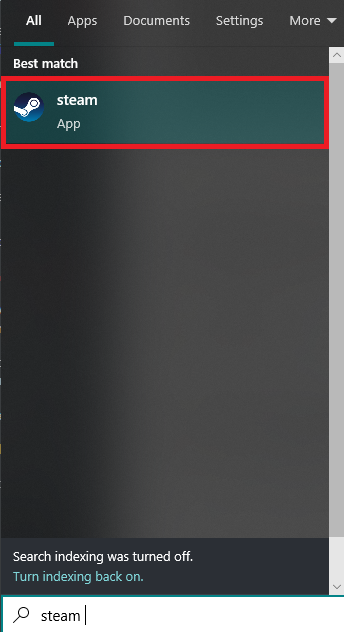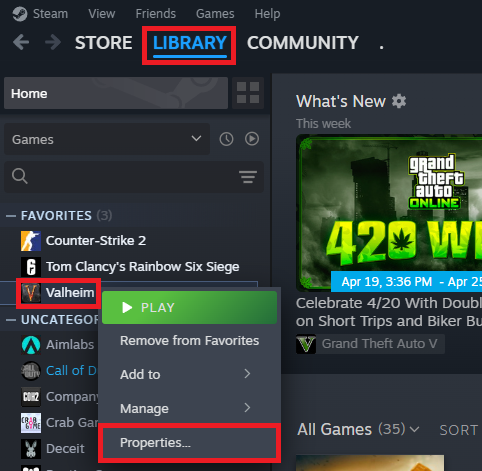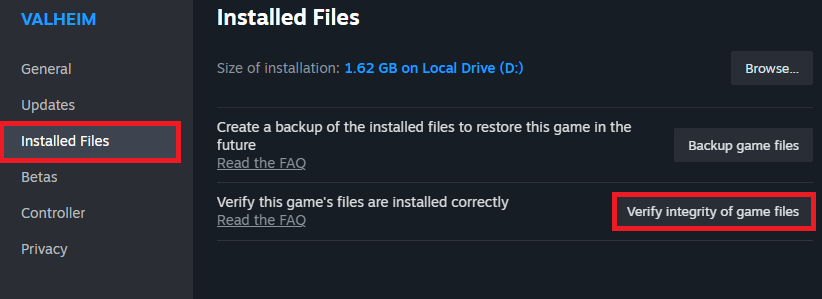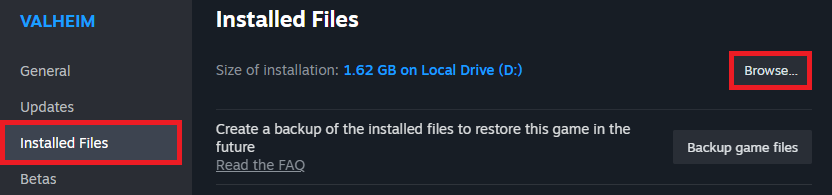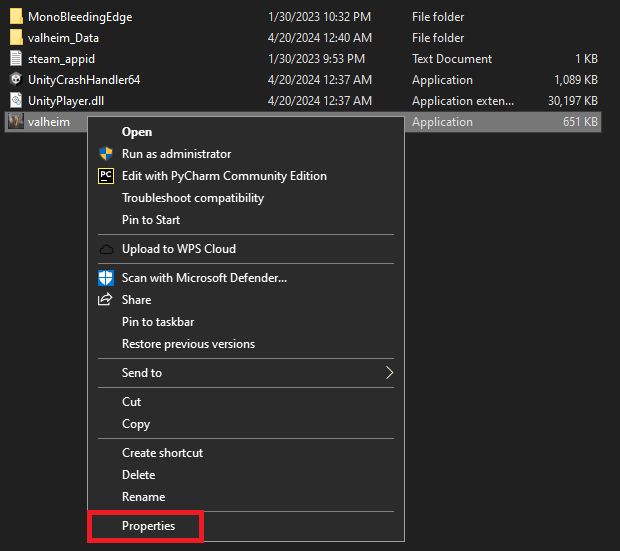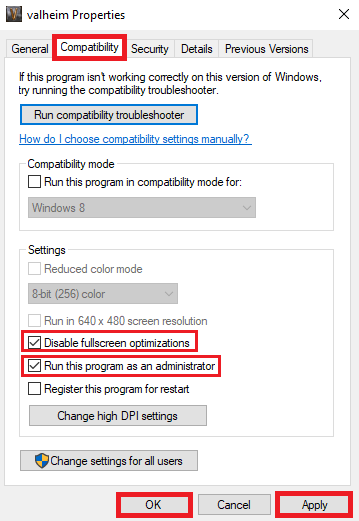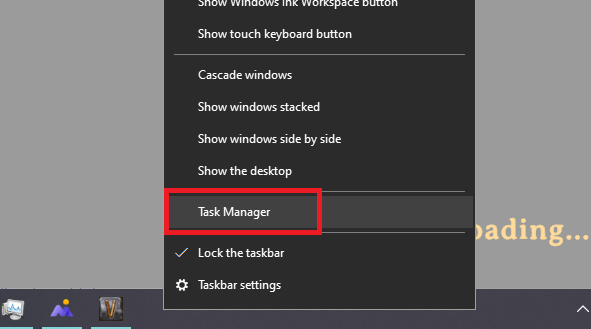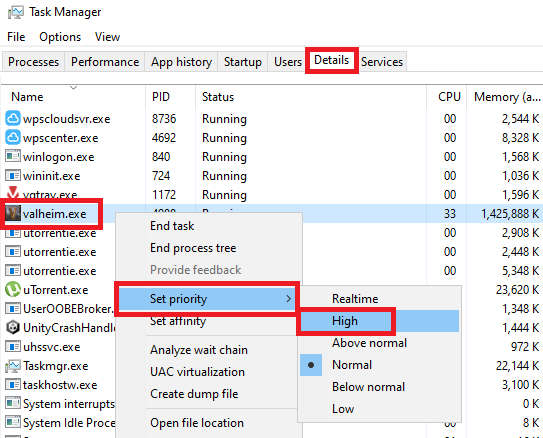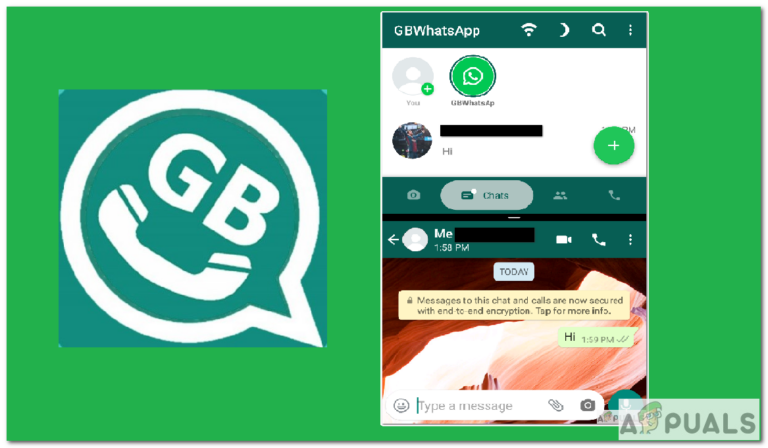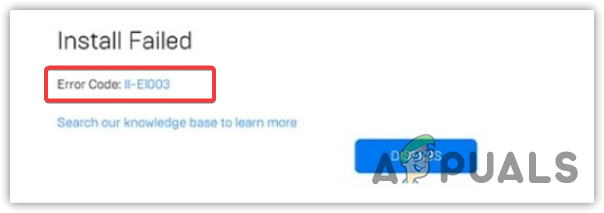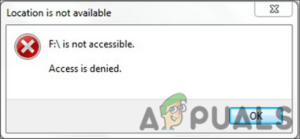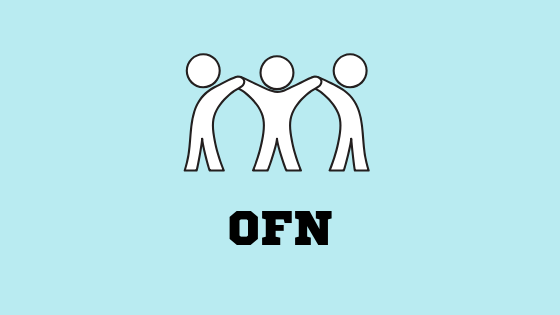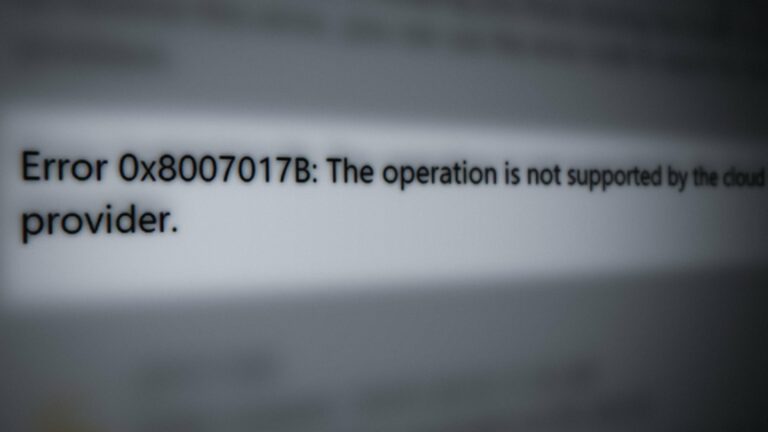Как исправить сбои при загрузке игровых миров Valheim?
При попытке загрузиться в новый или существующий мир Валхейма у игроков могут возникнуть сбои, из-за которых они не смогут играть в игру. Эти сбои являются признаками проблем с производительностью и стабильностью игры.
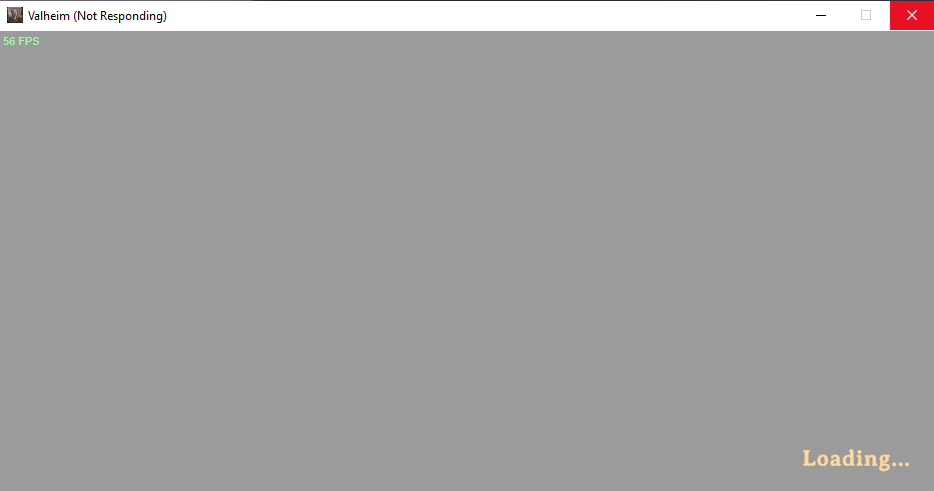
Программы для Windows, мобильные приложения, игры - ВСЁ БЕСПЛАТНО, в нашем закрытом телеграмм канале - Подписывайтесь:)
Этой проблеме могут способствовать несколько факторов, включая ошибки, сбои, старые графические драйверы и поврежденные файлы игры.
В этом руководстве представлены различные решения этой проблемы.
Примечание. Прежде чем использовать какие-либо методы, упомянутые ниже, имейте в виду, что некоторые игроки сообщают, что простое ожидание на экране загрузки дольше (до 8 минут) иногда может решить проблему.
1. Предварительные исправления
Обновите графические драйверы. Обновление графических драйверов может решить проблемы с производительностью, поскольку новые версии могут содержать полезные улучшения. Подробное руководство по обновлению графических драйверов можно найти здесь.
Системные требования: проверьте, соответствуют ли характеристики вашего компьютера требованиям игры. Вы можете найти системные требования здесь.
2. Проверьте целостность файлов игры.
Сбои в игре и проблемы с производительностью могут быть связаны с отсутствием или повреждением файлов игры. Проверка файлов игры через Steam может решить эту проблему.
- Нажмите кнопку «Пуск», введите «Steam» в поле поиска и нажмите на него.

- Перейдите в раздел «Библиотека», найдите Valheim, щелкните его правой кнопкой мыши и выберите «Свойства».

- Нажмите «Установленные файлы», затем выберите «Проверить целостность файлов игры».

3. Запустите Valheim с высоким приоритетом и настройками совместимости.
Запуск программы с высоким приоритетом позволяет использовать для этой программы максимум ресурсов, таких как процессор и графический процессор, и это может решить различные проблемы с производительностью.
- Нажмите кнопку «Пуск», введите «Steam» и нажмите на нее.

- Перейдите в раздел «Библиотека», найдите Valheim, щелкните его правой кнопкой мыши и выберите «Свойства».

- Нажмите «Установленные файлы», затем выберите «Обзор».

- Щелкните правой кнопкой мыши Valheim, затем выберите «Свойства».

- Перейдите в «Совместимость», отметьте «Отключить полноэкранную оптимизацию» и «Запускать эту программу от имени администратора», нажмите «Применить» и «ОК».

- Запустите Valheim, выберите «Настройки» и отключите «Полноэкранный режим».

- После загрузки в мир в оконном режиме щелкните правой кнопкой мыши на панели задач и выберите «Диспетчер задач».

- Перейдите в «Подробности», найдите Вальхейм и щелкните по нему правой кнопкой мыши. Выберите «Установить приоритет» и выберите «Высокий приоритет».

- Подождите, пока игра загрузится, ничего не делая. Если появится сообщение «Не отвечает», выберите «Подождать, пока программа ответит».
Программы для Windows, мобильные приложения, игры - ВСЁ БЕСПЛАТНО, в нашем закрытом телеграмм канале - Подписывайтесь:)